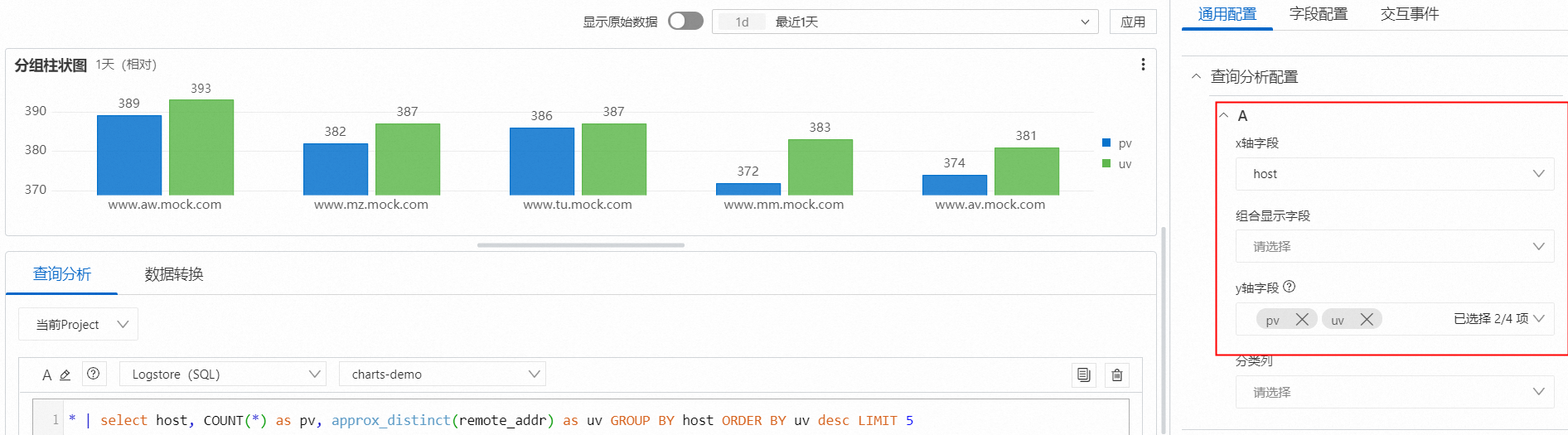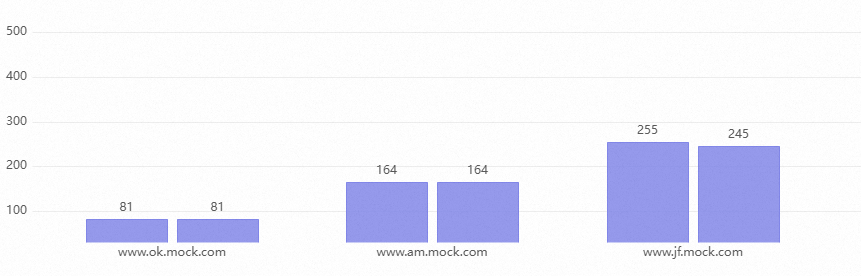柱狀圖包括柱狀圖和條形圖,支持更強大的可視化功能,例如合并多個查詢分析結果在同一個圖中展示、針對字段進行個性化設置等。本文介紹柱狀圖的基本配置。
簡介
柱狀圖使用垂直的柱子顯示類別之間的數值比較,用于描述分類數據,并統計每一個分類中的數量。條形圖是柱狀圖另一種形式,即橫向柱狀圖,通常用于分析Top場景。
添加柱狀圖/條形圖的入口,請參見添加統計圖表到儀表盤。
效果概覽
柱狀圖類型 | 效果概覽 | 相關鏈接 |
基礎柱狀圖 |
| |
分組柱狀圖、堆疊柱狀圖 |
|
配置示例
基礎柱狀圖
登錄日志服務控制臺。在Project列表區域,單擊目標Project。

在左側導航欄中,選擇。在儀表盤列表中,單擊目標儀表盤。在目標儀表盤右上角,單擊編輯。在儀表盤編輯模式下,單擊。
在。在查詢分析頁簽中,選擇Logstore(SQL)(此處以Logstore為例)和目標Logstore,輸入查詢語句,在頁面右上方的下拉列表中,選擇時間范圍例如最近15分鐘。單擊。
例如,查詢分析A的查詢分析語句如下:
* | select request_url, COUNT(*) as pv GROUP BY request_url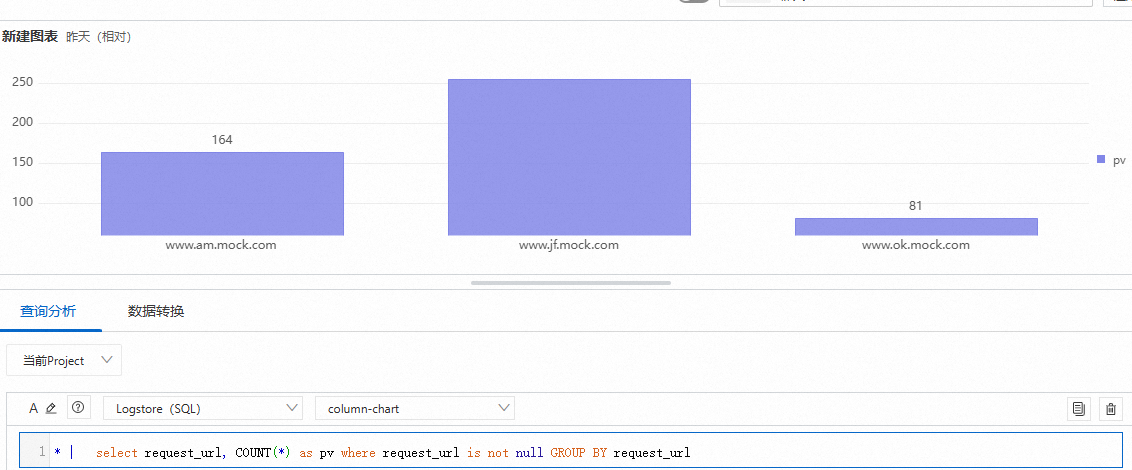
通用配置
通用配置用于對柱狀圖進行全局配置。
基本配置
參數
說明
標題
設置柱狀圖的標題。
顯示標題
打開顯示標題開關后,將在柱狀圖中顯示標題。
顯示邊框
打開顯示邊框開關后,將在柱狀圖中顯示邊框。
顯示背景
打開顯示背景開關后,將在柱狀圖中顯示背景顏色。
顯示時間
打開顯示時間開關后,將在柱狀圖中顯示查詢時間。
固定時間
打開固定時間開關后,將固定查詢分析的時間,不受儀表盤全局時間的影響。
標準配置
參數
說明
格式化
設置數字的顯示格式。
單位
設置數字的單位。
小數點后位數
設置數字的小數點后的位數。
顯示名
修改圖例的名稱。
設置了顯示名后,該柱狀圖的所有圖例都將變更為該值。如果您要修改某個圖例的名稱,可以使用字段配置。
顏色方案
選擇柱狀圖的顏色方案,用于設置柱狀圖背景及圖例的顏色。
內置:使用內置顏色。
單色:選擇一個顏色。
柱設置
參數
說明
方向
通過柱子的方向區分柱狀圖和條形圖。
垂直:柱狀圖。
水平:條形圖。
分組寬度
設置組的寬度。
柱寬度
設置柱子的寬度。
轉動角度
設置x軸文本的方向。
當設置方向為垂直時,需設置該參數。
顯示值
是否在柱狀圖上顯示數值。
值字體大小
設置顯示值的文本大小。
線寬
設置邊框線的寬度。
透明度
設置柱狀圖的透明度。
漸變方式
設置柱狀圖的漸變方式。
透明度:基于柱子的顏色,并受到透明度的影響。
不漸變:無漸變,使用柱子顏色填充。
查詢分析配置
參數
說明
x軸字段
選擇目標字段作為X軸。
默認情況下,日志服務會自動選擇合適的字段作為x軸。
y軸字段
選擇目標字段作為y軸。支持設置多個y軸字段,生成分組柱狀圖。
默認情況下,日志服務會自動選擇合適的字段作為y軸。
圖例配置
參數
說明
顯示圖例
打開顯示圖例開關后,將在柱狀圖中顯示圖例。
圖例位置
設置圖例的位置。
動作行為
設置圖例的動作行為。
單選:單擊某個圖例時,柱狀圖上只顯示該圖例對應的數據。
切換:單擊某個圖例時,柱狀圖上隱藏該圖例對應的數據,再次單擊可取消隱藏。
最大寬度(高度)%
設置圖例的最大寬度和高度。
Tooltip配置
參數
說明
排序方式
設置數據的排序方式。
當您將鼠標懸浮在目標柱子上時,將根據您所設置的排序方式顯示數據。
顯示模式
設置數據的顯示模式。
當您將鼠標懸浮在目標柱子上時,將根據您所設置的顯示方式顯示數據。
x軸
參數
說明
顯示x軸
打開顯示x軸開關后,將在柱狀圖中顯示x軸。
x軸標題
設置x軸的標題。
x軸高度
設置x軸的高度。
默認情況下,日志服務會自動設置x軸的高度。
y軸
參數
說明
顯示y軸
打開顯示y軸開關后,將在柱狀圖中顯示y軸。
y軸標題
設置y軸的標題。
y軸位置
設置y軸的位置。
y軸寬度
設置y軸的寬度。
默認情況下,日志服務會自動設置y軸的寬度。
最大值
設置y軸的最大值。
默認情況下,日志服務會自動設置y軸的最大值。
最小值
設置y軸的最小值。
默認情況下,日志服務會自動設置y軸的最小值。
彈性最大值
設置y軸的彈性最大值。當所有值都小于彈性最大值時,彈性最大值才會生效。
默認情況下,日志服務會自動設置y軸的彈性最大值。
彈性最小值
設置y軸的彈性最小值。當所有值都大于彈性最小值時,彈性最小值才會生效。
默認情況下,日志服務會自動設置y軸的彈性最小值。
y軸id
設置y軸ID。一般情況下該字段在通用配置中無意義,如果您要定義多個y軸,需要在字段配置中進行配置。y軸ID可以為任意字符串。不同ID的y軸在柱狀圖上會顯示不同的y軸。
y軸ID的優先級高于標準配置中單位的配置。例如兩個y軸的單位相同時,會合并為一個y軸。當兩個y軸的單位相同但ID不同時,會顯示為兩個y軸。
變量替換
參數
說明
變量替換
變量替換相當于為單個統計圖表添加變量類型的過濾器。您在通用配置中設置了變量替換后,日志服務將在當前統計圖表的左上邊添加一個過濾器。您可以在過濾器中選擇對應的值,日志服務會自動將查詢和分析語句中的變量替換為您所選擇的變量值,執行一次查詢和分析操作。配置示例,請參見示例2:設置變量替換。
文檔鏈接
參數
說明
添加文檔鏈接
支持自定義設置文檔鏈接或描述信息。設置后,相關信息將被展示在柱狀圖的右上角。
字段配置
字段配置用于對單個查詢分析的結果或單個查詢分析結果中的單列數據進行個性化的可視化設置。字段配置中的配置項說明請參見通用配置。
例如A > uv表示對查詢分析A中的uv字段進行設置。您可以再添加一個y軸,實現uv和avg不共用一個y軸。在下圖中,左側y軸適用于avg的值,右側y軸適用于uv的值。
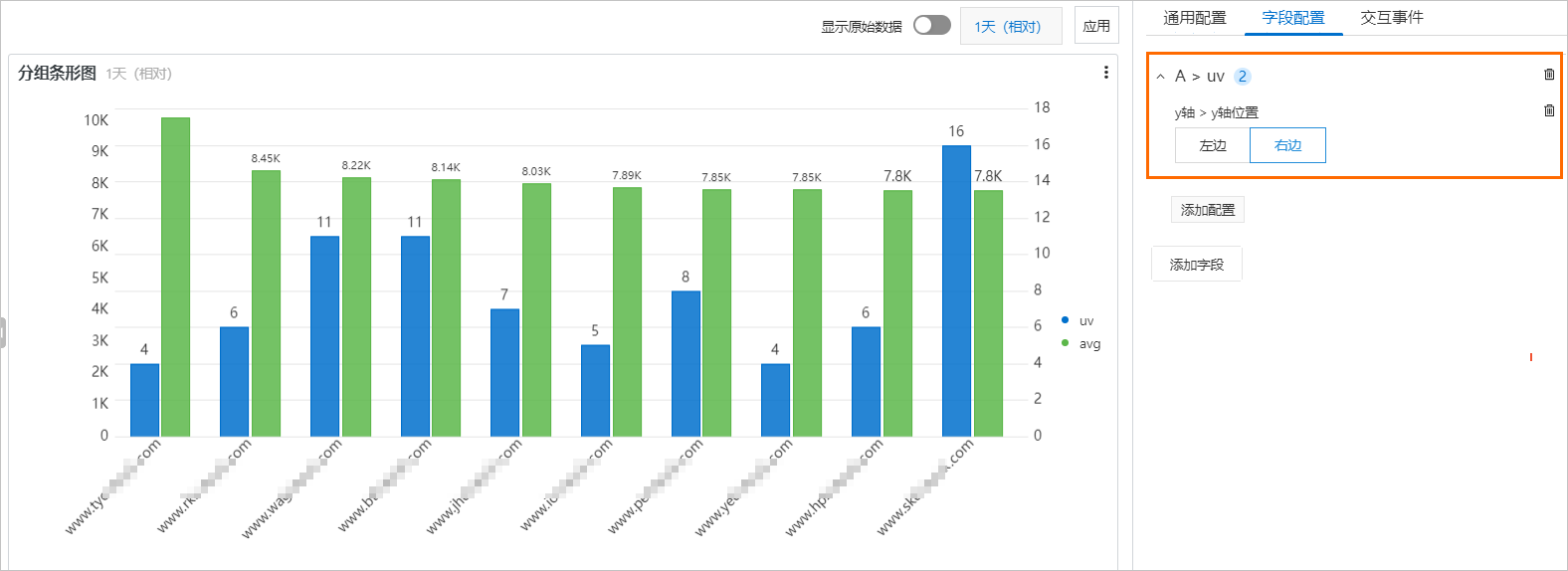
交互事件
交互事件用于對單個字段或單個查詢分析進行下鉆分析,加深數據分析的維度。交互事件包括打開日志庫、打開快速查詢、打開儀表盤、打開Trace分析、打開Trace詳情和自定義HTTP鏈接。更多信息,請參見為儀表盤添加交互事件實現下鉆分析。
例如A表示為查詢分析A的結果設置交互事件,設置為打開日志庫,則您單擊查詢分析A相關的柱狀圖上的任意點,然后單擊打開日志庫,將跳轉到您所設置的日志庫中。
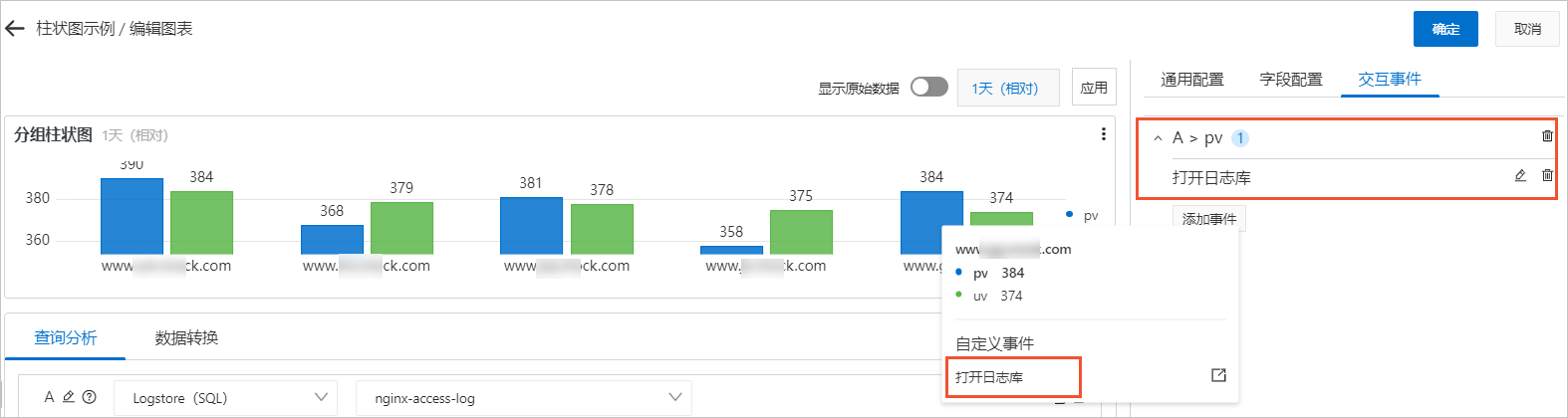
分組柱狀圖示例
* | select host, COUNT(*) as pv, approx_distinct(remote_addr) as uv GROUP BY host ORDER BY uv desc LIMIT 5